Najboljša brezplačna in plačljiva programska oprema Syslog Server za Windows

Syslog Server je pomemben del arzenala skrbnika IT, zlasti ko gre za upravljanje dnevnikov dogodkov na centralizirani lokaciji.
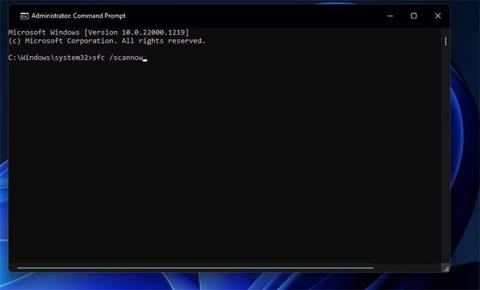
Napake DLL (Dynamic Link Library) so zelo moteče in se lahko pojavijo tudi, če imate v računalniku omenjeno manjkajočo datoteko. Ena takih napak je Msvcr110.dll manjka, ki se pojavi ob zagonu programa.
Na srečo je, tako kot večino napak DLL, tudi napako Msvcr110.dll manjkajoče mogoče enostavno popraviti. Spodaj so vse metode, ki vam bodo pomagale znebiti napake Msvcr110.dll.
Kaj je napaka Msvcr110.dll manjka?
Večina aplikacij zahteva datoteke DLL za zagon v računalnikih z operacijskim sistemom Windows. Ko določena datoteka DLL ni na voljo v vašem računalniku, operacijski sistem ne bo mogel pridobiti informacij iz datoteke in vrže napako manjkajoče DLL.
Msvcr v Msvcr110.dll pomeni Microsoft Visual C++ Redistributable, zelo priljubljen format za aplikacije Windows. To sporočilo o napaki boste videli, ko boste poskušali zagnati program, ki zahteva Microsoft Visual C++ Redistributable 2012.
Napaka se pojavi, ko je datoteka Msvcr110.dll poškodovana ali če datoteka manjka v računalniku. Poleg tega lahko vidite to napako zaradi napačno konfiguriranih nastavitev registra ali okužbe z zlonamerno programsko opremo ali virusi.
Zdaj, ko imate na kratko predstavo o manjkajoči napaki Msvcr110.dll in vzroku zanjo, si poglejmo vse popravke, ki lahko odpravijo to težavo.
Kako odpraviti napako, ki manjka Msvcr110.dll
1. Ponovno zaženite računalnik
Prva rešitev, ki jo morate poskusiti, je ponovni zagon računalnika. S tem boste odpravili možnost začasne napake, ki bi vaši aplikaciji preprečila prejemanje potrebnih informacij iz datoteke DLL.
Torej znova zaženite računalnik, znova zaženite aplikacijo in poiščite težavo. Če težave ne odpravite, poskusite s spodnjimi popravki.
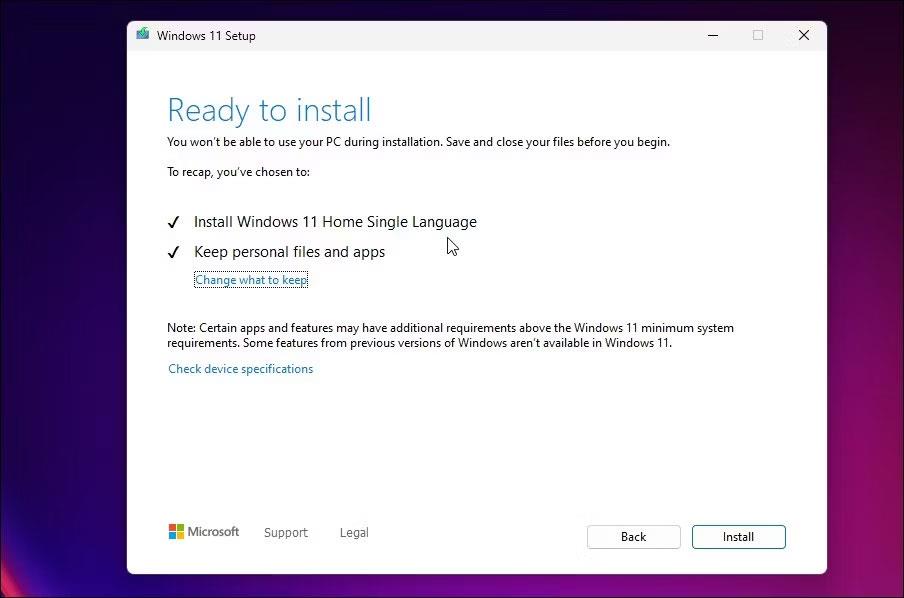
Zaženite skeniranje SFC
Drug učinkovit način, da se znebite manjkajoče napake Msvcr110.dll, je zagon preverjanja sistemskih datotek, znanega tudi kot skeniranje SFC. Preverjevalnik sistemskih datotek je uporaben pripomoček ukazne vrstice za skeniranje in popravljanje sistemskih datotek. Zagon skeniranja SFC bo nadomestil manjkajoče ali poškodovane datoteke DLL v vašem računalniku.
Ko je skeniranje končano, ukazni poziv prikaže sporočilo, ki označuje spremembe, ki jih je skeniranje naredilo v vašem računalniku. Obvestilo vas lahko tudi prosi, da izvedete dodatne korake za popravilo poškodovanih datotek.
Podrobno razlago dejanj, ki jih je treba izvesti po skeniranju SFC, lahko dobite na Microsoftovem blogu.
3. Obnovite manjkajočo datoteko Msvcr110.dll
Če pomotoma izbrišete datoteko Msvcr110.dll, lahko prejmete sporočilo o napaki. Če niste bili vi, je zelo možno, da ga je nekdo drug, s katerim ste delili računalnik, izbrisal brez vaše vednosti.
Rešitev v tem primeru je preverjanje in obnovitev datotek iz koša. Če pa je bila datoteka trajno izbrisana, lahko uporabite enega najboljših orodij za obnovitev podatkov za Windows, da datoteko dobite nazaj.
4. Prenesite manjkajočo datoteko Msvcr110.dll
Naslednja rešitev na seznamu je prenos manjkajoče datoteke Msvcr110.dll. Če ne morete pridobiti izbrisane datoteke DLL, boste najverjetneje uspešni s tem popravkom.
Če želite prenesti datoteko Msvcr110.dll, obiščite stran Visual C++ Redistributable for Visual Studio 2012 Update 4 . Tukaj boste našli vse potrebne informacije, vključno z navodili za namestitev in sistemskimi zahtevami.
5. Prenesite najnovejšo posodobitev sistema Windows
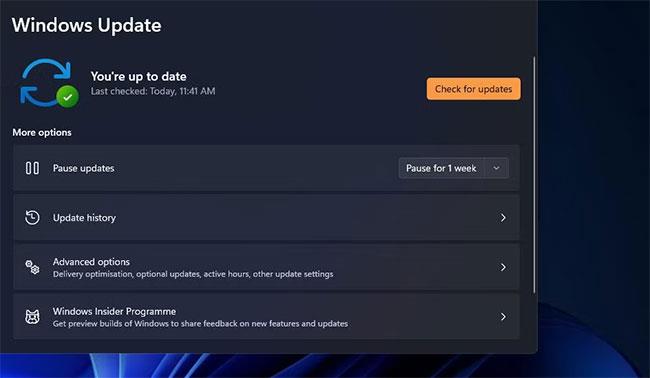
Posodobite Windows
Manjkajoča napaka Msvcr110.dll je povezana z Microsoftovo porazdeljeno knjižnico; zato lahko preverjanje posodobitev sistema Windows odpravi težavo s prenosom najnovejše različice. To bo še posebej uporabno, če ste za nekaj časa onemogočili nastavitve posodabljanja.
6. Namestite posodobitve gonilnikov
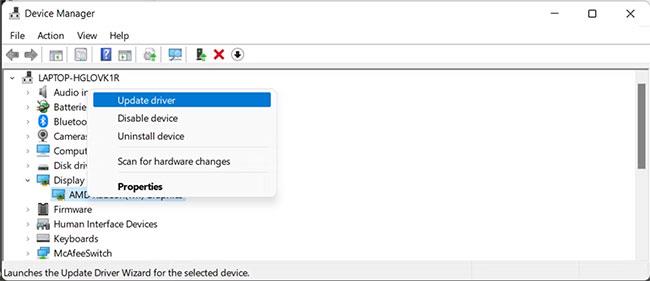
Posodobite gonilnike
Če se napaka Msvcr110.dll missing pojavi pri določeni strojni opremi, morate razmisliti o posodobitvi njenega gonilnika. Če na primer vidite napako vsakič, ko odprete spletno kamero, razmislite o posodobitvi gonilnika spletne kamere. In če se napaka pojavi pri zagonu grafično intenzivnih aplikacij, kot je Adobe Photoshop, poskusite prenesti najnovejšo posodobitev grafičnega gonilnika.
7. Preglejte svoj računalnik za zlonamerno programsko opremo
Čeprav manjkajoče napake Msvcr110.dll ni nujno povzročila zlonamerna programska oprema, obstaja tudi možnost. Zelo možno je, da je virus ali zlonamerna programska oprema v preteklosti poškodovala datoteko DLL ali pa trenutno moti drugo datoteko.
Za odstranitev zlonamerne programske opreme iz računalnika lahko uporabite veliko različnih metod. Računalnik lahko pregledate brez nakupa protivirusne aplikacije ali poskusite uporabiti varnostni program Microsoft Defender , vgrajen v sistem Windows .
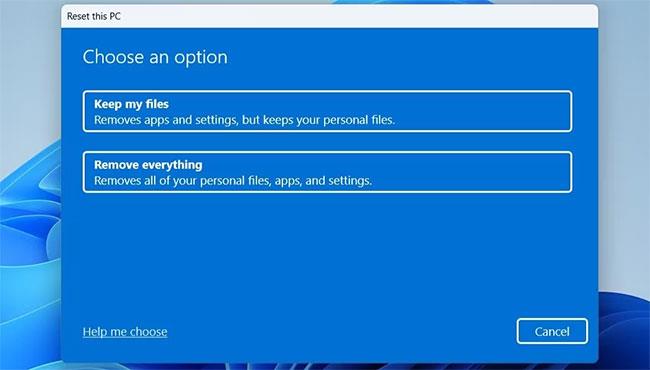
Ponastavite Windows
Če na tej točki težava še vedno ni odpravljena, vam ne preostane drugega, kot da ponastavite Windows.
Windows je opremljen s funkcijo Ponastavi ta računalnik , ki vam omogoča, da znova namestite novo kopijo sistema Windows, ne da bi pri tem izgubili osebne podatke. Vendar se prepričajte, da to storite le, če nobena od zgornjih rešitev ne pomaga.
Ob zagonu programa se je neprijetno soočati s sporočili o napakah. Napaka Msvcr110.dll manjka je ena od mnogih težav, na katere lahko naletite pri zagonu aplikacij ali uporabi strojne opreme, nameščene v vašem računalniku. Na srečo lahko sporočilo o napaki hitro popravite tako, da upoštevate zgornje možnosti.
Upam, da ste uspešni.
Syslog Server je pomemben del arzenala skrbnika IT, zlasti ko gre za upravljanje dnevnikov dogodkov na centralizirani lokaciji.
Napaka 524: Prišlo je do časovne omejitve je statusna koda HTTP, specifična za Cloudflare, ki označuje, da je bila povezava s strežnikom zaprta zaradi časovne omejitve.
Koda napake 0x80070570 je običajno sporočilo o napaki v računalnikih, prenosnikih in tabličnih računalnikih z operacijskim sistemom Windows 10. Vendar se pojavi tudi v računalnikih z operacijskim sistemom Windows 8.1, Windows 8, Windows 7 ali starejšimi.
Napaka modrega zaslona smrti BSOD PAGE_FAULT_IN_NONPAGED_AREA ali STOP 0x00000050 je napaka, ki se pogosto pojavi po namestitvi gonilnika strojne naprave ali po namestitvi ali posodobitvi nove programske opreme in v nekaterih primerih je vzrok napaka zaradi poškodovane particije NTFS.
Notranja napaka razporejevalnika videa je tudi smrtonosna napaka modrega zaslona, ta napaka se pogosto pojavi v sistemih Windows 10 in Windows 8.1. Ta članek vam bo pokazal nekaj načinov za odpravo te napake.
Če želite, da se Windows 10 zažene hitreje in skrajša čas zagona, so spodaj navedeni koraki, ki jih morate upoštevati, da odstranite Epic iz zagona sistema Windows in preprečite, da bi se Epic Launcher zagnal z Windows 10.
Datotek ne smete shranjevati na namizju. Obstajajo boljši načini za shranjevanje računalniških datotek in vzdrževanje urejenega namizja. Naslednji članek vam bo pokazal učinkovitejša mesta za shranjevanje datotek v sistemu Windows 10.
Ne glede na razlog boste včasih morali prilagoditi svetlost zaslona, da bo ustrezala različnim svetlobnim pogojem in namenom. Če morate opazovati podrobnosti slike ali gledati film, morate povečati svetlost. Nasprotno pa boste morda želeli zmanjšati svetlost, da zaščitite baterijo prenosnika.
Ali se vaš računalnik naključno zbudi in prikaže okno z napisom »Preverjanje posodobitev«? Običajno je to posledica programa MoUSOCoreWorker.exe - Microsoftove naloge, ki pomaga usklajevati namestitev posodobitev sistema Windows.
Ta članek pojasnjuje, kako uporabljati terminalsko okno PuTTY v sistemu Windows, kako konfigurirati PuTTY, kako ustvariti in shraniti konfiguracije ter katere možnosti konfiguracije spremeniti.








